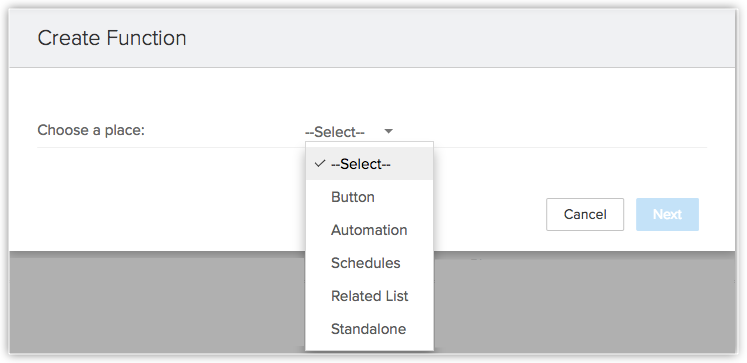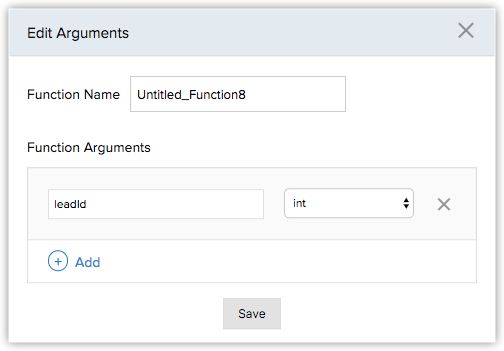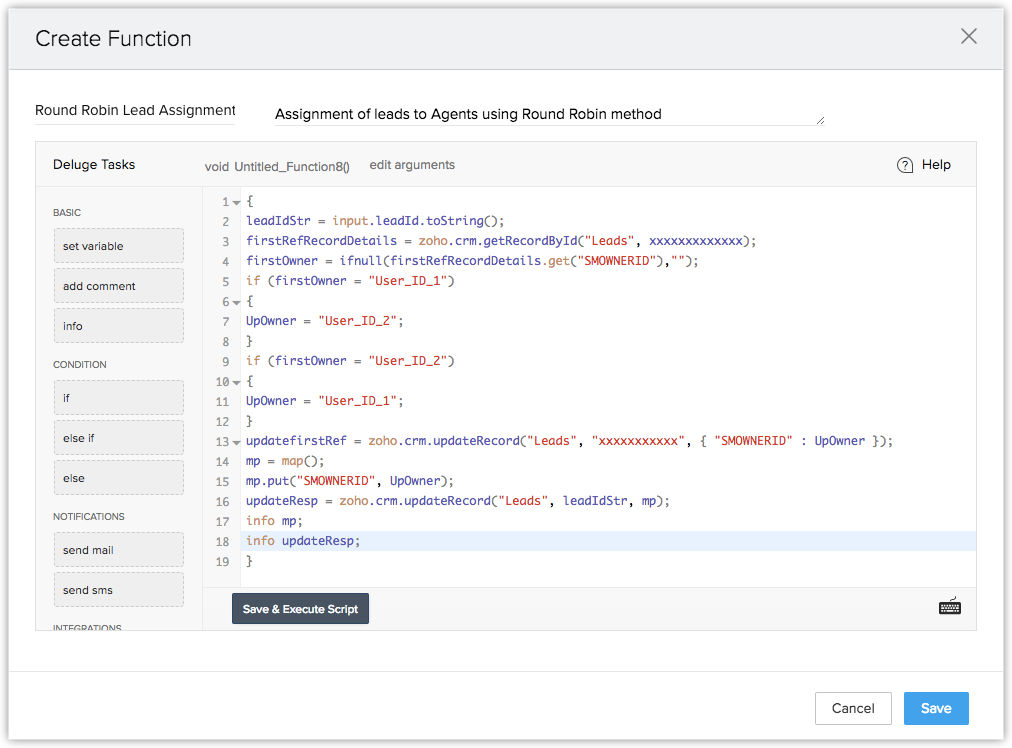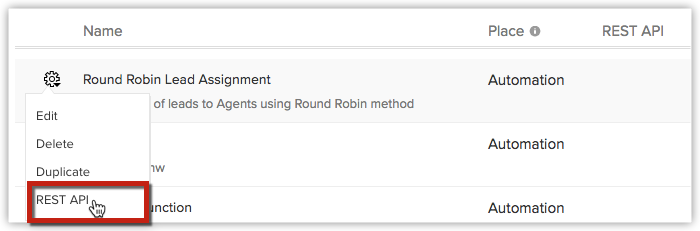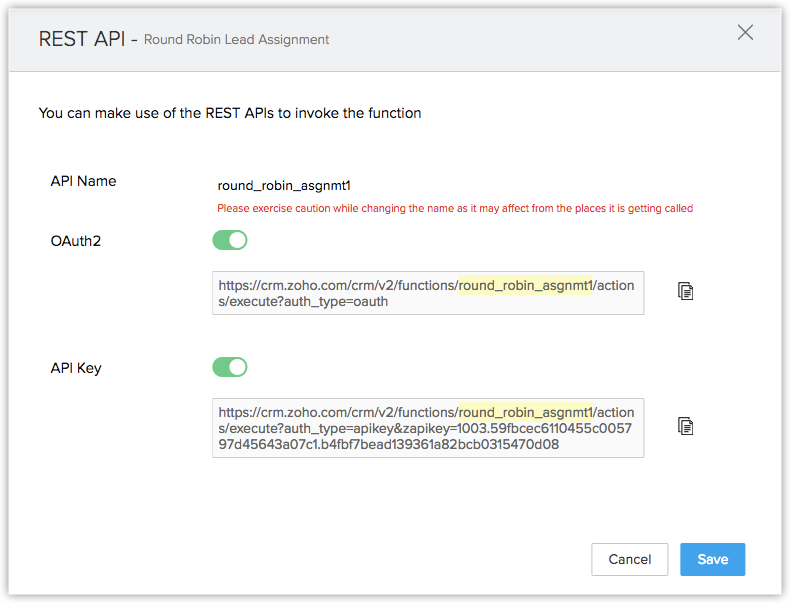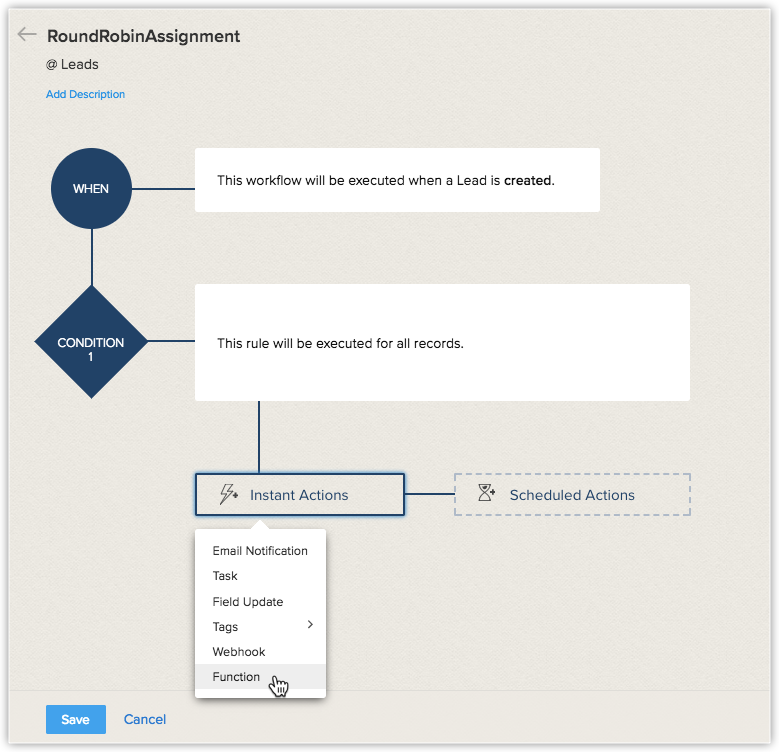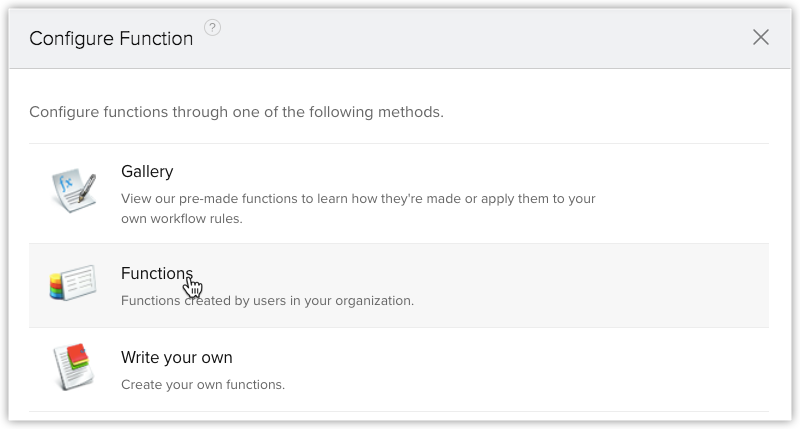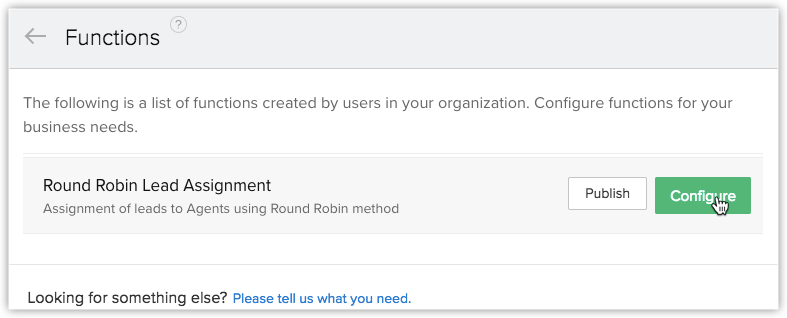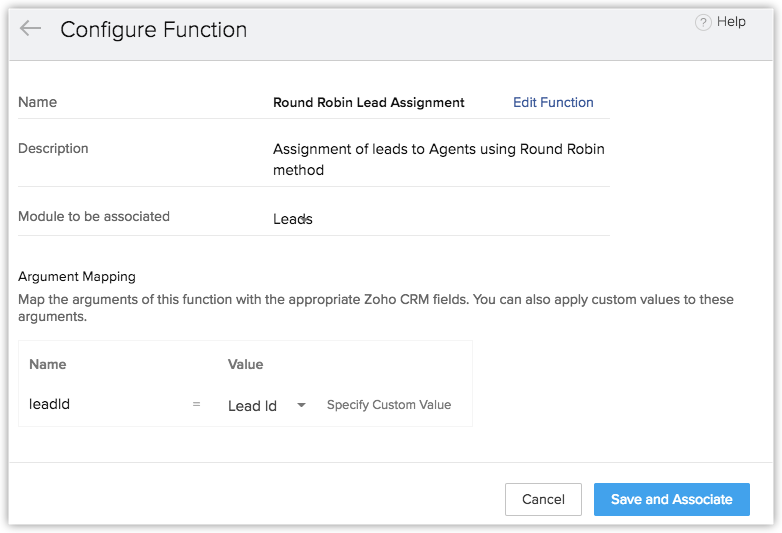Configuration des fonctions
Comment puis-je...
Toutes les fonctions personnalisées programmées par vos développeurs sont répertoriées sur la page Functions (Fonctions). De cette façon, les programmeurs peuvent se concentrer sur le développement des scripts Deluge, tandis que les administrateurs CRM peuvent déployer les fonctions personnalisées qui ont fait l'objet de tests approfondis, conformément aux exigences.
Configurer les fonctions
Vous pouvez configurer les fonctions à 5 endroits :
- Créez une fonction autonome.
- Associez une fonction à une règle de workflow.
- Utilisez les fonctions plus tard en les incluant dans des programmes.
- Définissez la fonction à exécuter par un clic sur un bouton personnalisé.
- Associez une fonction à une liste liée.
Pour créer une fonction
- Allez à Setup > Developer Space > Functions (Configuration > Espace développeur > Fonctions).
- Sur la page Functions (Fonctions), cliquez sur + Create New Function (+ Créer une nouvelle fonction).
- Choisissez l'endroit où ajouter la fonction.
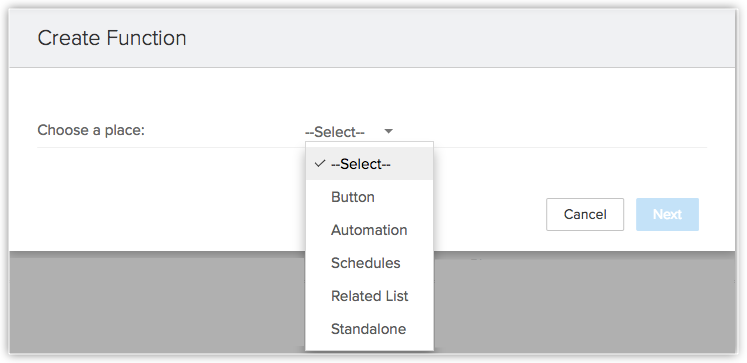
- Cliquez sur Next (Suivant).
- Sur la page Create Function (Créer une fonction), procédez comme suit :
- Indiquez un nom et une description (facultative) pour la fonction.
- Cliquez sur Edit arguments (Modifier les arguments).
- Définissez les arguments à utiliser dans le script, avec le nom de champ ou la valeur personnalisée dans le module CRM.
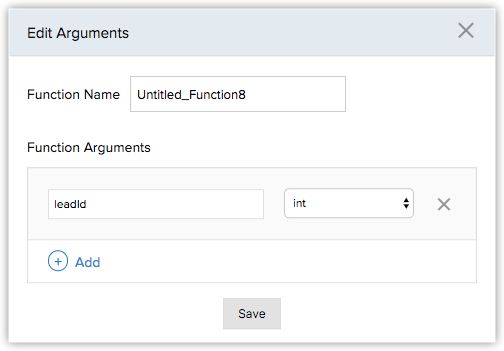
- Définissez votre fonction dans l'éditeur Script Deluge.
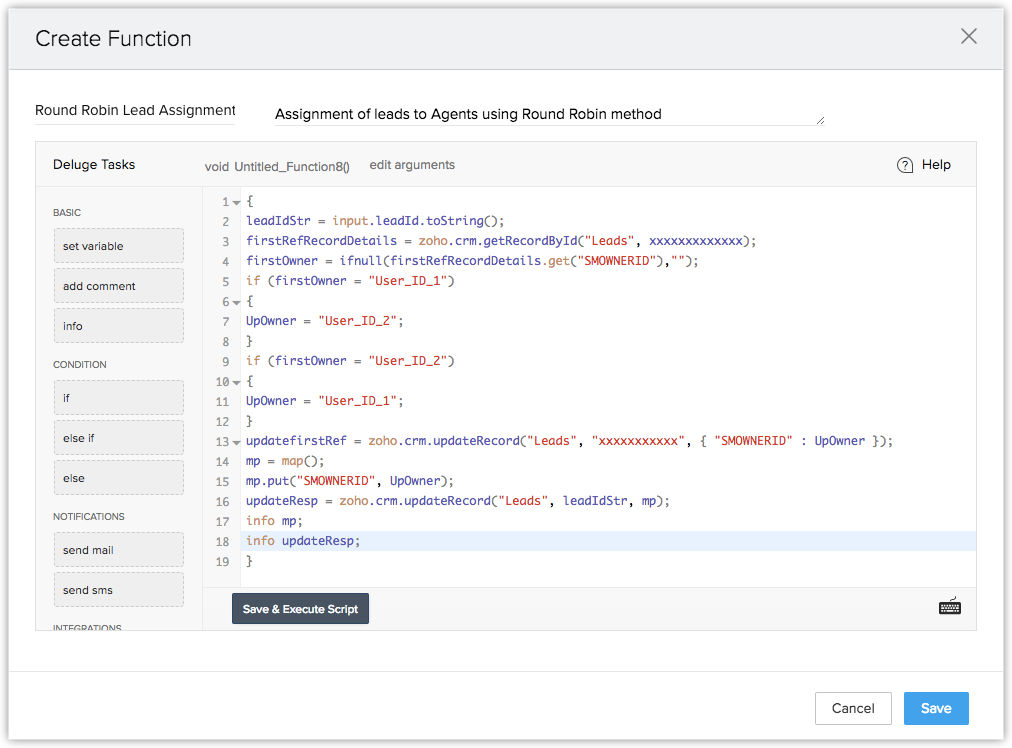
- Cliquez sur Save & Execute Script (Enregistrer et exécuter le script) pour valider votre code.
- Cliquez sur Save (Enregistrer).
- Cliquez sur Save (Enregistrer).
La fonction sera répertorié sous List View (Affichage Liste) dans la page Functions (Fonctions).
Veuillez noter que les fonctions spécifiées pour une utilisation à un endroit particulier ne peuvent pas être utilisées ailleurs. Par exemple : une fonction configurée pour les règles de workflow ne peut pas être utilisée dans les programmes.
Appel des fonctions à l'aide des API REST
Une fonction vous permet d'intégrer des fonctionnalités supplémentaires dans votre CRM, en plus des fonctionnalités conventionnelles. La fonction a besoin d'un déclencheur pour l'appel. Le déclencheur peut prendre la forme d'un workflow, d'un blueprint, d'une liste associée ou d'un simple clic sur un bouton.
Si la fonction doit être déclenchée sans utiliser ces méthodes ou à partir de sources externes, vous pouvez créer des fonctions autonomes et les mettre à disposition sous forme d'appels d'API. Le déclenchement des fonctions par le biais des API REST offre la flexibilité de déclencher depuis n'importe quel endroit de Zoho CRM ou n'importe quelle application tierce.
Exemple de fonction comme appel d'API :
Un formulaire qui génère automatiquement un prospect dans votre CRM, sur la base des informations fournies en entrée dans le formulaire.
Étape 1 :
Créez une fonction autonome avec le code suivant.
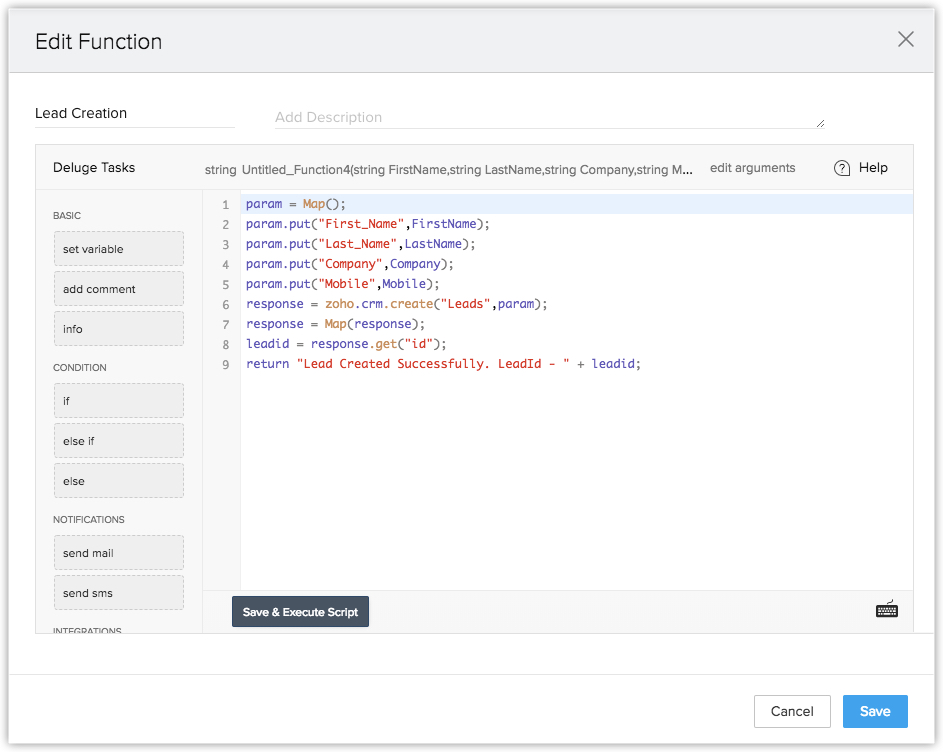
Remarque :
- Les arguments à transférer pour la fonction ci-dessus sont "FirstName", "LastName", "Company" et "Mobile". Les arguments sont de type STRING.
Étape 2 :
Pour rendre la fonction disponible en tant qu'API
- Allez à Setup > Developer Space > Functions (Configuration > Espace développeur > Fonctions).
- Cliquez sur l'icône Settings (Paramètres) pour la fonction correspondante qui doit devenir une API.
- Cliquez surREST API.
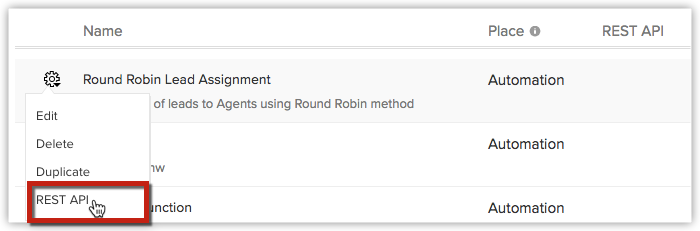
- Définissez le Nom d'API pour la fonction personnalisée.
- Activez les curseurs OAuth2.0 et API key (Clé API).
- Cliquez sur Save (Enregistrer).
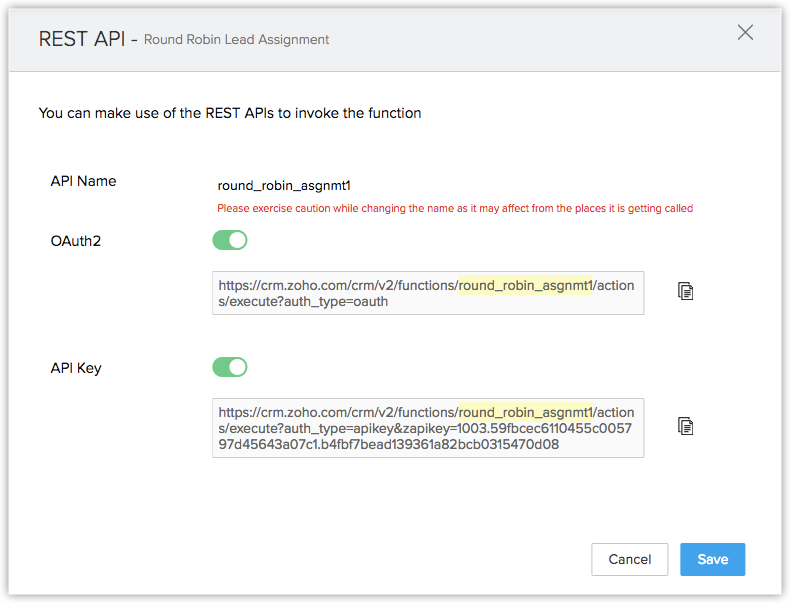
Remarque :
- Sélectionnez OAuth2.0 pour partager la fonction en tant qu'API au sein de votre organisation.
- Sélectionnez API Key (Clé API) pour partager la fonction avec une tierce partie et activez-la pour qu'elle puisse être utilisée par n'importe qui.
Étape 3 :
L'exemple ci-dessous est présenté sous la forme d'un formulaire créé à l'aide de Zoho Creator. Créez le formulaire de sorte qu'il comporte les champs "FirstName", "LastName", "Company" et "Mobile". Vous pouvez programmer la fonction pour qu'elle soit exécutée par un clic sur le bouton Submit (Envoyer).
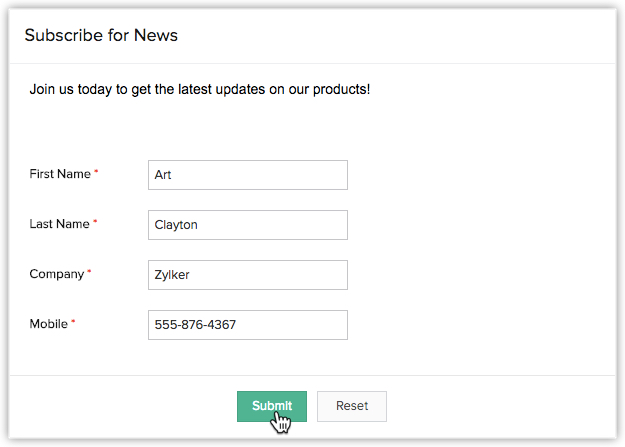
Résultat :
Un clic sur le bouton Submit (Envoyer) active l'exécution de la fonction et le prospect est créé dans votre CRM. Les détails fournis dans le formulaire sont attribués au prospect.
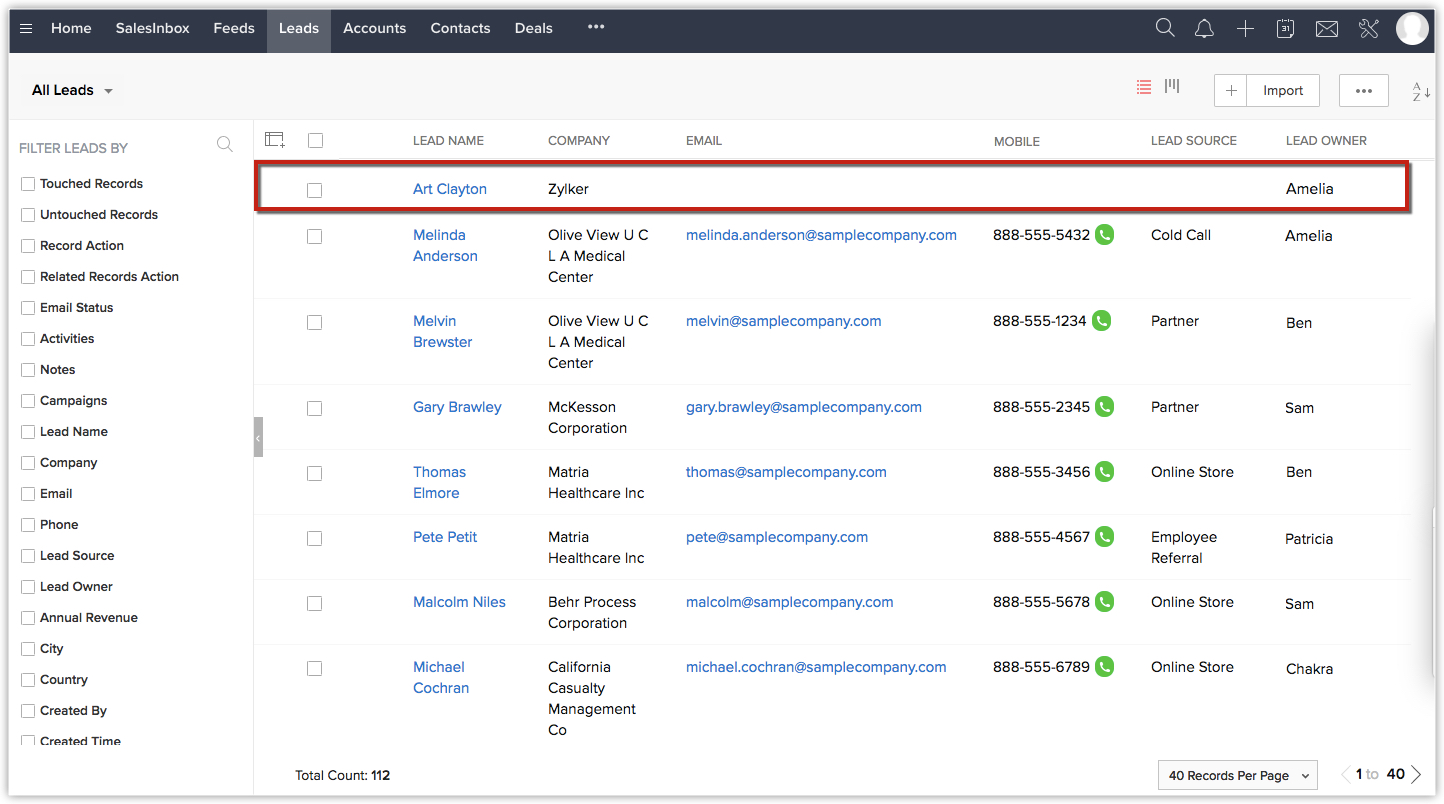
Fonctions dans POSTMAN :
Les fonctions fournies en tant qu'appels d'API peuvent être testées à l'aide de l'application POSTMAN. Cependant, vous devez garder certains points à l'esprit lorsque vous exécutez une fonction dans cette application.
- Les méthodes actuellement prises en charge pour utiliser une fonction en tant qu'API sont GET et POST.
- Dans une demande POST, dans la section « Body », sélectionnez « form-data ».
- Créez une clé nommée « arguments » et définissez la valeur sur l'objet JSON d'entrée.
- Les arguments peuvent également être indiqués dans l'URL sous la forme arguments={encoded_arguments}
- Demande POST - Limite des arguments
- Dans l'URL de demande - 5 000 lignes
- Dans le corps - 95 000 lignes (comme objet JSON)
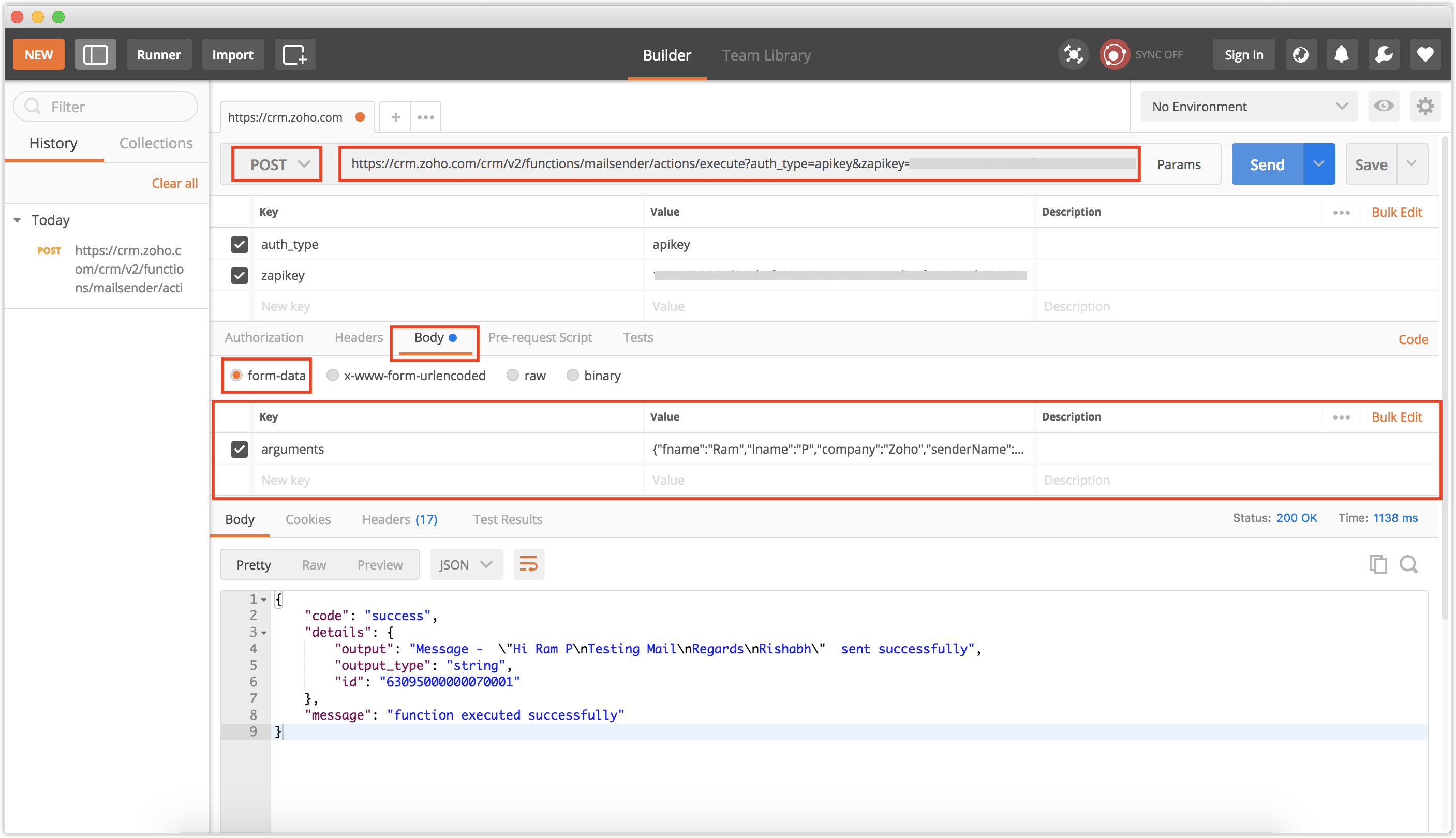
Exemples d'arguments dans « Body » :
{
"First_Name":"Art",
"Last_Name":"Clayton",
"Company":"Zylker",
"Mobile":"555-876-4367"
}
Déploiement de fonctions dans les règles de workflow
Pour associer une fonction à une règle de workflow
- Allez à Setup > Automation > Workflow Automation > Rules (Configuration > Automatisation > Automatisation de workflow > Règles).
- Sur la page Workflow Rules (Règles de workflow), cliquez sur Create RuleCréer une règle).
- Dans l'onglet Create New Rule (Créer une règle), spécifiez les paramètres de la règle de workflow.
- Sous Instant Actions (Actions instantanées), sélectionnez Function (Fonction).
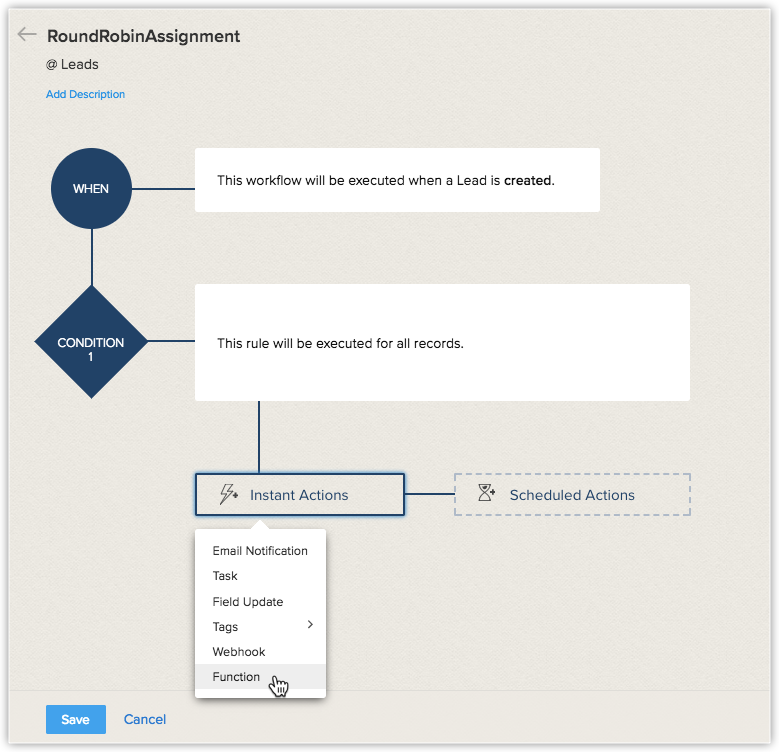
- Sur la page Configure Function (Configurer la fonction), sélectionnez une fonction sous Gallery (Galerie) ou Functions (Fonctions créées par les utilisateurs de votre organisation), ou choisissez Write your Own pour écrire votre propre fonction à l'aide d'un script Deluge.
- Cliquez surFunctions (Fonctions créées par les utilisateurs de votre organisation).
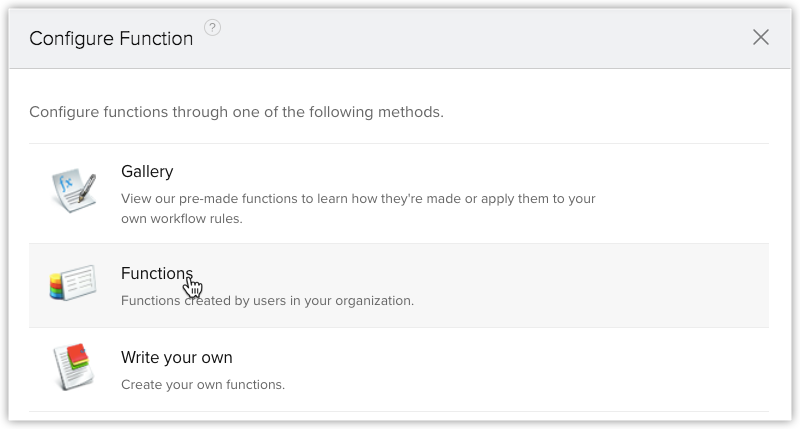
- Sélectionnez la fonction à déclencher et cliquez sur Configure (Configurer).
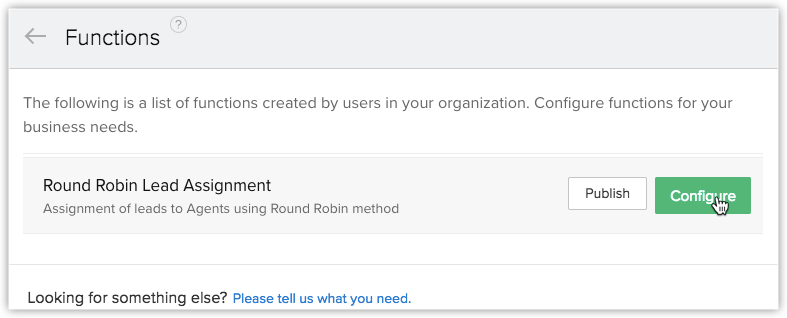
- Sur la page Configure Custom Function (Configurer une fonction personnalisée), procédez comme suit :
- Sélectionnez le module à associer.
- Sous la section Argument Mapping (Mappage des arguments), mappez l'argument sur le nom de champ dans le module CRM.
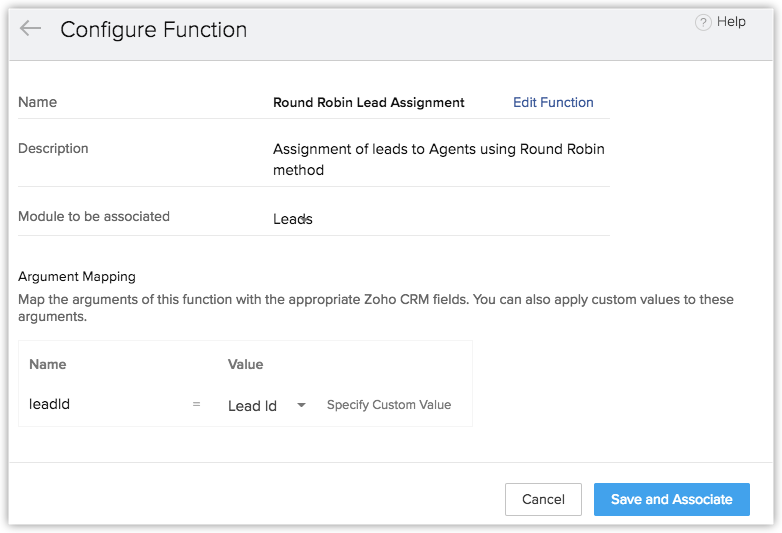
- Cliquez sur Save and Associate (Enregistrer et associer).
Vous pouvez maintenant associer la fonction personnalisée de galerie à la règle de workflow.
- Cliquez sur Save (Enregistrer) dans la page Workflow rule (Règle de workflow).
Votre fonction personnalisée est maintenant associée à la règle de workflow. Lorsque la règle de workflow est déclenchée, la fonction personnalisée est exécutée automatiquement.
Voir aussi : Intégrer une fonction à un programme, un bouton personnalisé et une liste associée.
Pour tester l'intégration de la fonction
- Ajoutez des données de test dans Zoho CRM en fonction de vos critères de règle de workflow.
- Vérifiez les données reçues de Zoho CRM via la fonction, dans votre application.
- Modifiez votre code de fonction dans Zoho CRM, si les données ne sont pas reçues ou en cas de non-concordance des données.
- Continuez ce test jusqu'à ce que vous obteniez de Zoho CRM les données requises pour votre application.
Remarques importantes
- Vous pouvez associer jusqu'à 6 fonctions (1 action instantanée et 5 actions basées sur le temps) par règle de workflow.
- Vous ne pouvez pas exécuter plus de 5 000 lignes (instructions) dans un appel de fonction unique.
- Vous pouvez utiliser une fonction afin de transférer des données pour un maximum de 10 champs CRM de Zoho CRM vers des applications tierces.
- Vous pouvez utiliser une fonction afin de récupérer des données d'autres applications vers Zoho CRM.
- Vous devez mettre régulièrement à jour le ticket API, conformément aux limites des applications tierces.
- Vous ne recevrez pas de notification par e-mail si l'intégration de la fonction a cessé de fonctionner en raison d'un problème dans une API tierce.
- En cas d'échec lors de la connexion au service Zoho Creator, la fonction enverra la seconde notification après 15 minutes. Par la suite, le système n'envoie aucune notification pour ce déclencheur de workflow particulier. Les erreurs renvoyées par Zoho Creator sont affichées dans la section Reason for Failures (Raison des échecs).
- Si vous dépassez le nombre maximum par jour, le système n'envoie pas les notifications de fonctions restantes aux applications tierces et avertira l'administrateur de cette défaillance.
- Zoho CRM envoie aux applications tierces les données au format standard suivant pour les champs Date et Date Time (Date et heure) :
- Date : aaaa-MM-jj
- Date Time (Date et heure) : aaaa-MM-jj hh:mm
- Limites pour les fonctions personnalisées :
- Appels par jour - 10 000 appels par jour ou 200 appels par licence utilisateur pour l'organisation. (selon ce qui est le moins élevé)
- Tâches d'intégration - 25 000 appels d'API Zoho/jour en utilisant Deluge.
- Données Get & Données Post - 25 000 appels/jour (en tout)
- Envoi d'e-mails - 1 000 e-mails/jour
Consulter les codes d'erreur
Lorsque l'exécution de la fonction échoue, l'un des messages d'erreur suivants s'affiche dans Zoho CRM :
Codes de statut HTTP
- 400 Bad Request (400 Demande incorrecte) : il manque souvent un paramètre requis.
- 401 Unauthorized (401 Non autorisé) : aucune clé API valide n'est fournie.
- 402 Request Failed (402 Échec de la demande) : les paramètres étaient valides, mais la demande a échoué.
- 404 Not Found (404 Non trouvé) : L'élément demandé n'existe pas.
- 500, 502, 503, 504 Server errors (500, 502, 503, 504 Erreurs de serveur) : Erreur dans l'application tierce.
- Code d'erreur 1 - Connexion au serveur API temporairement impossible. Vérifiez les journaux du serveur d'API et les paramètres de pare-feu pour les requêtes envoyées par CRM.
Erreurs personnalisées
- Internal process failure (Échec de processus interne) : la fonction n'est pas exécutée en raison d'erreurs dans le traitement du script.
- Day limit reached (Limite atteinte pour la journée) : la société a atteint la limite maximale pour la journée.
- Deluge Script (Script Deluge) : l'exécution des déclencheurs de workflow échoue en raison d'erreurs dans le script Deluge.